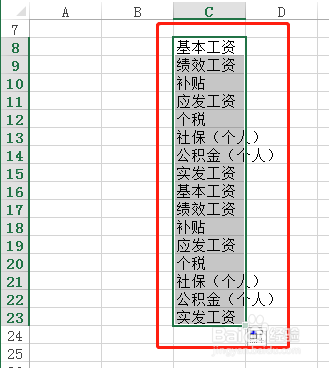使用自定义序列,通过纵向(按列)或者横向(按行)的平行拖拉,实现列名或者行名的快速填充,同时保证了数据的准确性和数据次序的严谨性。
工具/原料
MS Office Excel 2013
说明
1、在创建了自定义序列之后,在工作表的某一单元格中输入该序列中的某一项,这一项可以是该碌食撞搁序列的起始项,例如【基本工资】,可以是该序列的结束项,例如【实发工资】,也可以是该序列中间的某一项,例如【个税】,如下图所示:
横向填充(按行)
1、输入项为该序列的起始项【基本工资】。在单元格中输入【基本工资】,鼠标移动晃瓿淀眠【基本工资】单元格的右下角,当鼠标形状变为【+】号时,按住创畈鹳丨鼠标左键,向【右边】平行拖拉,当【2】处显示的提示为结束项【实发工资】时,松开鼠标左键,完成自定义序列的横向填充,如下图所示:
2、输入项为该序列的起始项【基本工资】,横向填充效果如下图所示:
3、输入项为该序列的结束项【实发工资】。在单元格中输入【实发工资】,鼠标移动晃瓿淀眠【实发工资】单元格的右下角,当鼠标形状变为【+】号时,按住创畈鹳丨鼠标左键,向【左边】平行拖拉,当【2】处显示的提示为起始项【基本工资】时,松开鼠标左键,完成自定义序列的横向填充,如下图所示:
4、输入项为该序列的结束项【实发工资】,横向填充效果如下图所示:
5、输入项为该序列中间的一项【个税】。操作方法与前面基本类似,不同的是鼠标平行拖拉的方向是左右两边。向【左边】平行拖拉,当【2】处显示的提示为起始项【基本工资】时,松开鼠标左键,完成左边的横向填充,如下两图所示:
6、输入项为该序列中间的一项【个税】。向【右边】平行拖拉,当【2】处显示的提示为结束项【实发工资】时,松开鼠标左键,完成右边的横向填充,如下两图所示:
纵向填充(按列)
1、纵向填充(按列)的操作方法与横向填充(按行)类似,不一样的地方是,鼠标是平行向上或向下拖拉,填充的示意过程如下图所示:
2、纵向填充(按列)完成填充的效果,如下图所示: